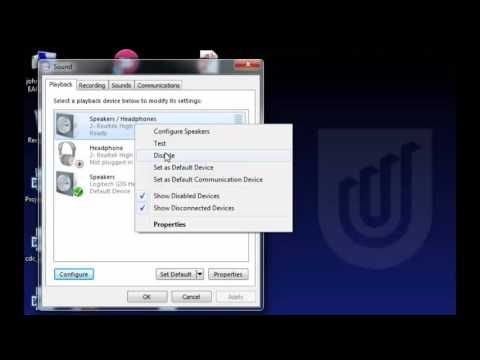2024 Autor: Beatrice Philips | [email protected]. Zadnja promjena: 2024-01-18 12:14
Ako kvaliteta ugrađenih zvučnika ili zvučničkog sustava vašeg računala nije dovoljna za reprodukciju jasnog i prostranog zvuka, preporučuje se odabir udobnih i funkcionalnih slušalica. Možete jednostavno povezati žičane ili bežične slušalice s računalom . Oni će biti korisni ne samo za slušanje glazbe, već i za gledanje filmova i komunikaciju u glasovnim glasnicima. Postupak povezivanja slušalica je jednostavan, glavna stvar je slijediti slijed radnji i poznavati određene značajke.

Osnovna pravila
Prije povezivanja slušalica s računalom sa sustavom Windows 7, potrebno je upoznati se s PC uređajem . Danas su gotovo sve matične ploče opremljene ugrađenim zvučnim karticama. Sadrže priključke za povezivanje akustične opreme i slušalica.
Ako ćete slušalice spojiti na moderan model sistemske jedinice, bolje je koristiti prednje priključke.
Glavna značajka modernih zvučnih kartica je da automatski obrađuju zvuk za maksimalnu kvalitetu. U tom slučaju čak će i standardne telefonske slušalice zvučati na optimalnoj razini.

Prilikom ispitivanja priključaka matične ploče primjetno je da proizvođači koriste oznaku ne samo slovima, već i bojom. To pomaže u ispravnom povezivanju različitih vrsta tehnologije. Za slušalice (bilo da se radi o kompaktnim slušalicama s telefona ili velikom uređaju zatvorenog tipa za igrače) morate koristiti svijetlozeleni (zeleni) konektor. Ružičasta je za slušalice . Kad koristite slušalice s mikrofonom, one imaju 2 utikača, od kojih je svaki priključen u odgovarajući priključak.

Veza
Da biste počeli koristiti slušalice, prvo ga morate spojiti . Potrebni konektor nalazi se na stražnjoj ili prednjoj ploči sistemske jedinice računala. Ako povezujete slušalice s prijenosnim računalom, potražite priključak sa strane. Moderni i zastarjeli modeli računala opremljeni su standardnim priključcima od 3,5 mm za slušalice i raznim zvučnim uređajima. Umetnite utikač za slušalice u odgovarajući priključak u boji . Također, proizvođači koriste ikone (slika slušalica ili mikrofona na određenom priključku).

Postupak povezivanja izvodi se na sljedeći način
- Nakon što je utikač iz slušalica umetnut u priključak, morate otvoriti izbornik "Start". Pristupa se putem upravljačke ploče koja se obično nalazi pri dnu zaslona.
- Sljedeći odjeljak koji vam je potreban je Hardver i zvuk.
- U prozoru koji se otvori morate pronaći stavku "Reprodukcija", potrebne slušalice i jednom ih pritisnuti desnom tipkom miša.
- Kako se zvuk ne bi reproducirao kroz zvučnike, već kroz slušalice, novi uređaj mora biti odabran kao zadani uređaj. Odabiremo ovaj parametar u izborniku i spremamo promjene.
- Da biste fino podesili slušalice, morate ponovno otvoriti kontekstni izbornik i otići na odjeljak "Svojstva". U ovom prozoru možete promijeniti parametre zvuka, promijeniti razinu glasnoće, prilagoditi brzinu uzorkovanja, promijeniti ikonu uređaja i izvršiti druge postavke.

Usklađivanje računala i bežičnih slušalica
Zbog nedostatka žica, mnogi moderni korisnici cijene Bluetooth slušalice. To su praktični i laki za korištenje uređaji koji se mogu koristiti pri radu s računalom ili televizorom. Također odlično funkcioniraju s bilo kojim mobilnim uređajem. Glavna razlika između takvih uređaja je ugrađeni Bluetooth modul . Kad stavite slušalice u način uparivanja, one emitiraju poseban signal koji hvata drugi uređaj. Rezultat je bežična sinkronizacija.

Za uspješno povezivanje računalo ili druga oprema s kojom se vrši uparivanje mora imati poseban adapter
Ovaj je modul ugrađen u većinu modela prijenosnih računala. Prilikom povezivanja slušalica s nepomičnim računalom, u većini slučajeva adapter se kupuje zasebno. Male je veličine i nalikuje na obični USB flash pogon. Za uparivanje mora biti aktivno.

Povezivanje bežičnih slušalica s računalom sa sustavom Windows 7 vrši se na sljedeći način
- Ako niste sigurni ima li vaše računalo Bluetooth modul, morate ga provjeriti. To se može učiniti na nekoliko načina. Odjeljak "Uređaj" možete posjetiti otvaranjem "Upravljačke ploče". Također, prisutnost adaptera bit će označena odgovarajućom ikonom pored sata i datuma na programskoj traci. Druga je mogućnost unijeti naredbu WIN + R u naredbeni redak, a zatim dodati msc. Ako je modul ugrađen, pojavit će se na popisu.
- Adapter, koji se kupuje zasebno, spojen je putem USB priključka i uključen. Da bi uređaj ispravno radio, morate instalirati upravljački program.
- Preporučuje se preuzimanje softvera na web mjestu proizvođača. Također se može instalirati s priloženog diska. Za rad je potrebna trenutna verzija programa.
- Uključite slušalice i prebacite ih u način uparivanja. Oni bi trebali biti na optimalnoj udaljenosti od računala.
- U nekim slučajevima veza je automatska. Ako se to ne dogodi, morate ga pronaći u Bluetooth postavkama na računalu.
- Da biste to učinili, idite na "Uređaji", odaberite Bluetooth stavku i kliknite ikonu "+". Naziv slušalica trebao bi se pojaviti na popisu koji se otvori. Odaberite ga kursorom.
- Ako sustav zahtijeva da unesete kôd za povezivanje, možete ga pronaći u uputama za uporabu slušalica. Možete isprobati i standardni: "0000" ili "1234".
Napomena: Ovaj dijagram može se koristiti za povezivanje slušalica s prijenosnim računalom ili računalom s desetom verzijom sustava Windows.

Kako postaviti?
Da biste postigli maksimalnu razinu udobnosti tijekom korištenja slušalica, morate prilagoditi postavke glasnoće . Da biste to učinili, morate otvoriti upravljačku ploču za zvuk, posjetiti karticu pod nazivom "Reprodukcija" i odabrati željeni uređaj dvostrukim klikom na njega lijevom tipkom miša.

Volumen i ravnoteža
Za konfiguriranje ovih parametara otvorite odjeljak "Razine ". Ukupna glasnoća podešava se klizačem. Ove promjene možete izvršiti i klikom na ikonu u obliku zvučnika na programskoj traci. Zatim morate provjeriti slušalice i, ako je potrebno, ponovno izvršiti postavljanje. Također možete prilagoditi rad lijevog i desnog audio kanala. Pritisnite stavku "Stanje", provjerite postavku i spremite promjene. Razine oba kanala automatski će se promijeniti kako se mijenja razina glasnoće.

Zvučni efekti
Razni efekti, koji se nazivaju i poboljšanje zvuka, može se omogućiti u odjeljku Poboljšanja … Korisnici će imati pristup određenom popisu učinaka, ovisno o modelu zvučne kartice i verziji upravljačkog programa koji se koristi. Sva audio poboljšanja automatski se onemogućuju ako postoji oznaka pored opcije Onemogući sva poboljšanja. Uklonite ga i sustav će neovisno promijeniti zvuk, čineći ga čistijim, zvučnijim i prostranijim.

Također možete odabrati određeni učinak, a zatim kliknuti gumb s oznakom Postavke (prevedeno na ruski - "postavljanje"). Svaki efekt ima svoje postavke. Stručnjaci su sastavili popis najtraženijih poboljšanja na računalu.
- Bass Boost se preporučuje za slušanje glazbe na niskim frekvencijama. Optimalna frekvencija za slušalice je 50-100 Hz, a parametar pojačanja 3-12 dB. Preporučuje se postavljanje točne vrijednosti prema uhu.
- Kad koristite prijemnike, omogućite Virtual Surround. Kodira višekanalni zvuk u stereo.
- Pojačavanje ekvilajzera koristi se za ugađanje tona.
- Parametar izjednačavanja glasnoće koristi se za uravnoteženje tihih i glasnih zvukova.
Napomena: ova poboljšanja preporučuje se omogućiti ako koristite slušalice sa ili bez mikrofona. Rezultat kalibracije možete procijeniti pomoću gumba Preview. Kad se pritisne, sustav reproducira zvučnu datoteku.

Uzorkovanje
Po želji korisnik može prilagoditi brzinu uzorkovanja. Ovaj se parametar mijenja na kartici "Napredno ". Korisno je za slušanje visokokvalitetnih fonograma u kojima je frekvencija veća od 48 KHz. Ovu opciju možete preskočiti prilikom reprodukcije datoteka standardne kvalitete. Bolje je odabrati "16 bit, 48000 Hz" kao zadane postavke.

Surround zvuk
Sljedeće promjene izvode se u prozoru Spatial Sound. Preporuča se odabrati jednu od opcija:
"Surround zvuk 7.1"
Windows za slušalice
Ovaj se efekt najbolje koristi pri gledanju filmova ili tijekom igranja.
Kada koristite nove slušalice, preporučuje se da ih dodate na svoje uređaje za reprodukciju i promijenite ih kao zadane slušalice.

Mogući problemi
Ako ste sigurni da za povezivanje koristite slušalice, ali tijekom sinkronizacije još uvijek nema zvuka, problem može biti sljedeći
- Prilikom uparivanja ožičenih slušalica pažljivo pregledajte kabel ima li oštećenja. Čak i ako kabel izgleda netaknut, uzrok kvara može biti unutarnji lom . Mnogi se korisnici često suočavaju s pucanjem. Problem se može riješiti samo popravkom.
- Pažljivo pregledajte utikač . Također morate provjeriti portove na računalu preko kojih su spojene slušalice. S vremenom oksidiraju i začepljuju se prašinom. Preporučuje se periodično čišćenje.
- Provjerite je li jesu li slušalice odabrane kao zadani uređaj . Možda računalo šalje signal drugim gadgetima ili zvuk dolazi kroz zvučnike.
- Drugi razlog nedostatka zvuka je ploča na kojoj se nalazi konektor za uparivanje je odspojena . To možete provjeriti u upravitelju uređaja. Otvorivši ovaj odjeljak, možete aktivirati i deaktivirati zvučnu karticu i druge komponente računala.
- Najvjerojatnije kada računalo uopće ne pronađe ili ne prepozna slušalice problem je zastarjeli upravljački program zvučne kartice (naknade). Lako ga je popraviti bez pomoći stručnjaka. Morate saznati model ploče, posjetiti službenu web stranicu proizvođača i preuzeti najnoviju verziju programa.
- Neke se slušalice prodaju u kompletu s posebnim upravljačkim programom, koji se mora instalirati prije povezivanja .
- Prilikom uparivanja bežičnih slušalica provjerite jesu li napunjen i Bluetooth modul je aktivan .
Preporučeni:
Kako Spojiti Slušalice Na Računalo U Sustavu Windows 10? Kako Postaviti Slušalice S Mikrofonom Na Prijenosno Računalo? Kako Uključiti Prednje Slušalice?

Slušalice su prikladne za korištenje i za igre i filmove te za komunikaciju. Slušalice mogu biti žičane ili bežične. Kako spojiti slušalice na računalo u sustavu Windows 10? Kako postaviti slušalice s mikrofonom na prijenosno računalo i računalo?
Kako Spojiti Bluetooth Slušalice Na Računalo? Kako Mogu Povezati Bežične Slušalice S Računalom I Kako Ih Postaviti Na Windows I Druge OS?

Kako spojiti bluetooth slušalice na računalo? Pitanje je vrlo ozbiljno, čak i pomalo teško, ali rješivo. Glavna stvar je slijediti slijed povezivanja, aktiviranja i konfiguriranja uređaja. Kako mogu spojiti bežične slušalice na računalo i kako ih postaviti na Windows i druge OS?
Kako Spojiti HP Pisač Na Prijenosno Računalo? Kako Mogu Ispisivati putem Wi-Fi-ja I Zašto Moje Računalo Ne Vidi Pisač? Kako Mogu Postaviti I Konfigurirati Vezu?

Kako spojiti HP pisač na prijenosno računalo? Algoritam radnji ožičene i bežične veze. Kako ispisivati putem WI-FI-ja? Zašto računalo ne može vidjeti pisač? Kako mogu riješiti problem? Popis mogućih problema i njihova rješenja
Kako Spojiti Bluetooth Slušalice Na Prijenosno Računalo Sa Sustavom Windows 7? Kako Mogu Postaviti Bežične Slušalice Za Prijenosno Računalo?

Kako spojiti Bluetooth slušalice na prijenosno računalo sa sustavom Windows 7? Kako mogu postaviti bežične slušalice? Koji bi problemi mogli nastati?
Kako Spojiti JBL Zvučnik Na Računalo? Kako Se Mogu Spojiti Na Prijenosno Računalo? Zašto Moje Računalo Ne Može Vidjeti Moje Zvučnike Putem Bluetootha?

Kako spojiti JBL zvučnik na računalo? Kako mogu spojiti mobilni zvučnik s prijenosnim računalom putem USB kabela? Koji se problemi mogu pojaviti pri povezivanju i korištenju opreme?